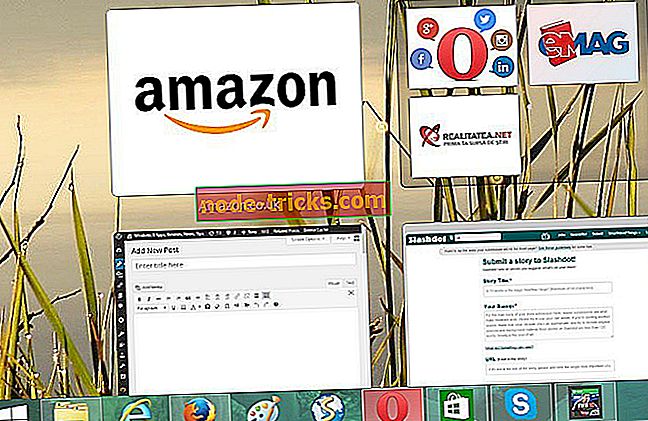A titkosított fájlok indexelésének letiltása a Windows 10 rendszeren
A hetedik Windows 10-es verzió, amelyet a Microsoft néhány hónap múlva fog kiadni, a Windows nevű kód, a 2019. április 10-i frissítés vagy a Windows 10 19H1. Ez lesz az első nagy 2019-es frissítés a két ütemezett frissítésből.
Már tudjuk, hogy a Microsoft elválasztja a Cortana-t és két különböző élményt keres a tálcán ebben az operációs rendszerben.
Ahogy valószínűleg tudja, a keresősáv lehetővé teszi, hogy bármilyen típusú fájlt kereshessen a készüléken, és felbecsülhetetlen funkció.
Másrészről a keresési funkció a titkosított fájlokat a felhasználó beállításaitól függően véletlenül ki lehet téve.
Hasonlóképpen, egyes felhasználók esetleg nem szeretnék, hogy a keresési funkció megjelenítse a keresősáv eredményképernyőjén a titkosított fájlokat vagy rejtett fájlokat, nem csak azért, mert ez érzékeny adatokat jeleníthet meg, hanem azért, mert az ablak megpróbálja dekódolni és megjeleníteni a tartalmat.
Először is, a felhasználók gyorsan eldönthetik, hogy engedélyezik vagy letiltják-e a funkciót. Sokan azonban nem tudják ezeket a beállításokat. Ennek eredményeként a titkosított fájlok alapértelmezés szerint indexelik a keresőeszközt.
Blokkolja a Windows 10 keresést a titkosított fájlok indexelésétől
- Az indexelési beállítások módosításához el kell indítania a Csoportszerkesztő házirendet a gpedit.msc beírásával a Start menüben.
- Ezután lépjen a Számítógép konfigurációja> Felügyeleti sablonok> Windows összetevők> Keresés elemre
- Keressen egy házirendet: Titkosított fájlok indexelésének engedélyezése
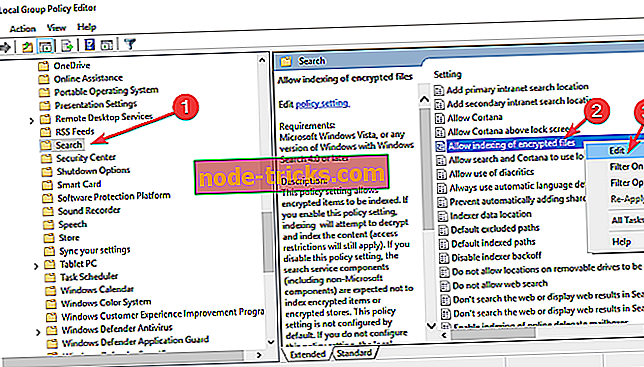
- Kattintson a jobb gombbal erre a funkcióra, és tiltsa le azt.
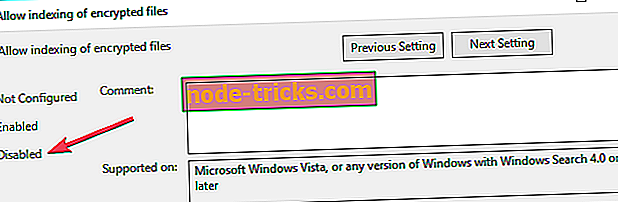
Tehát alapvetően, ha az opció engedélyezve van, a Windows 10 indexeli a titkosított fájlokat, és a Keresési eszköz megjeleníti azokat. Ez azt jelenti, hogy az adatok dekódolódnak a tartalom megjelenítéséhez.
Ez bizonyos problémákat okoz azoknak a felhasználóknak, akik titkosított és rejtett fájlokat szeretnének. Ha el akarja hagyni, hogy olyan maradjon, mint például, használhatja a keresési irányelv beállításait az indexelés blokkolására és a titkosított fájlok kizárására a keresési eredményekből.
Hosszú történet rövid, egyszerűen módosítsa a szabályzatot tiltottvá, ha csak azt szeretné, hogy ne legyen indexelés.
A Window 10 új verziójának leszállásával a kereső menü a keresések és a Cortana minden változásának köszönhető.
KAPCSOLÓDÓ KÉSZÜLÉKEK ELLENŐRZNI:
- 13 legjobb Windows 10 asztali keresési alternatív eszköz 2019-re
- Search & Task View elrejtése a Windows 10 tálcán

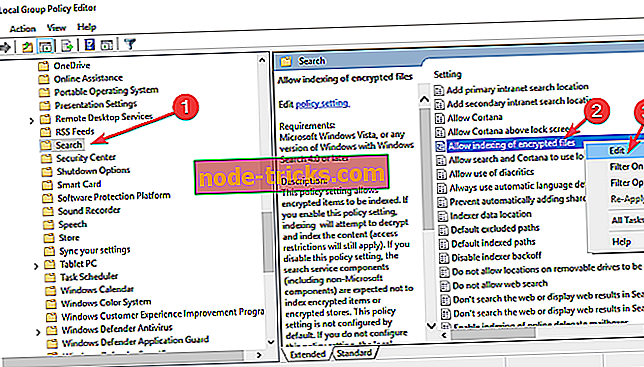
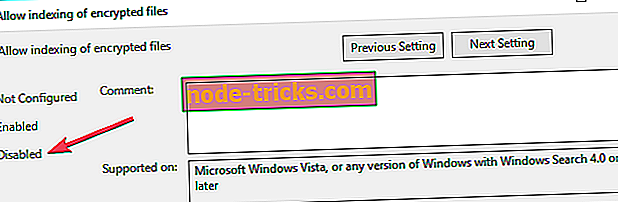

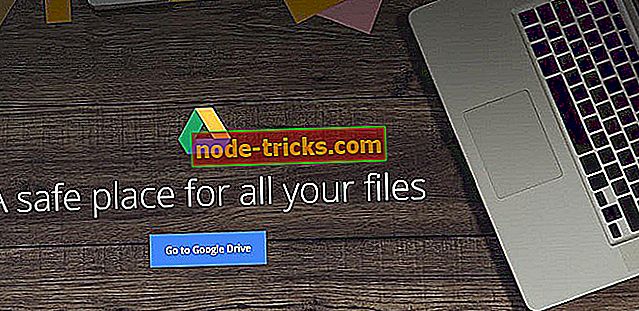
![A termék kulcsa nem egyezik meg a Windows SKU hibával [FIXED]](https://node-tricks.com/img/fix/166/product-key-does-not-match-windows-sku-error.jpg)